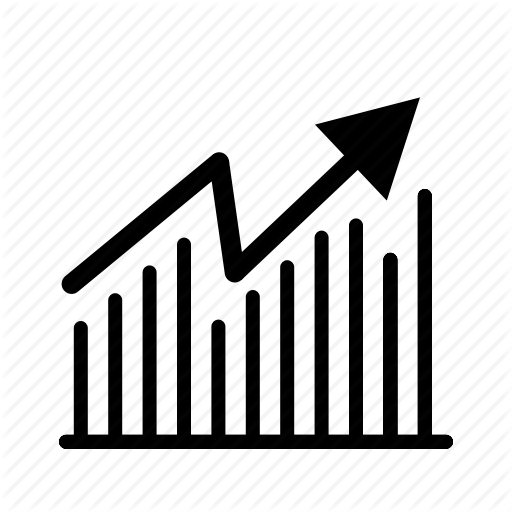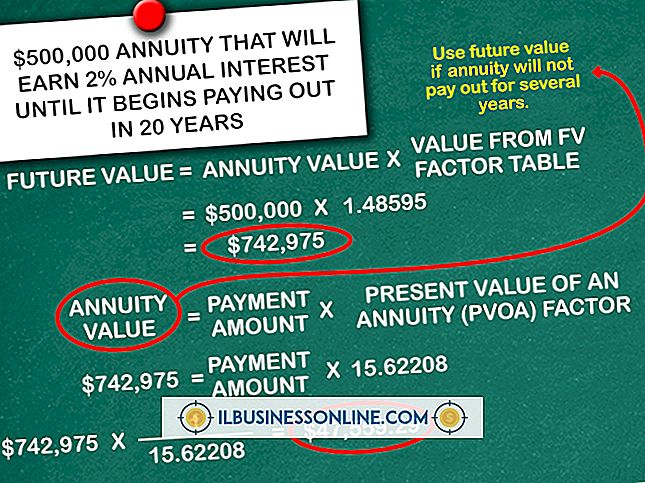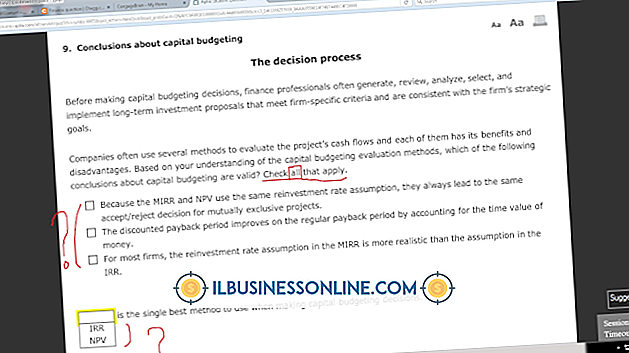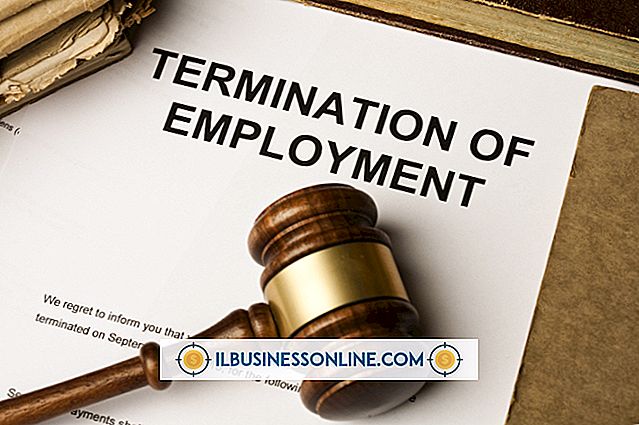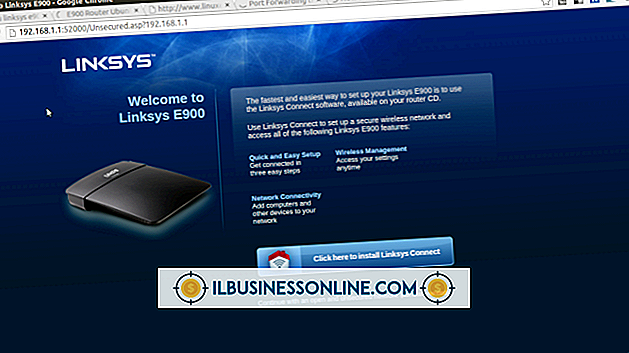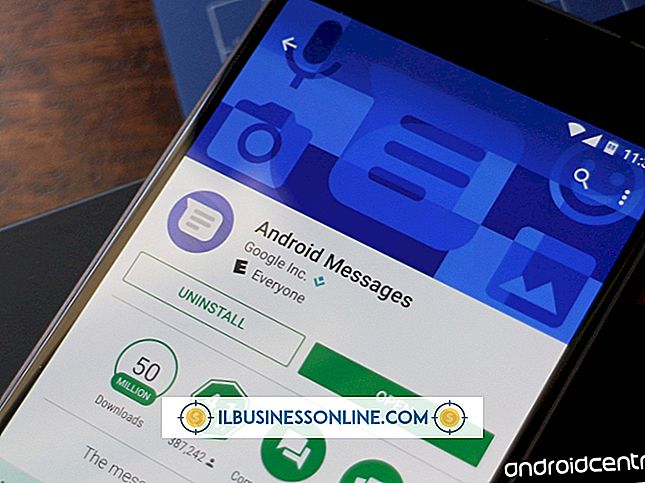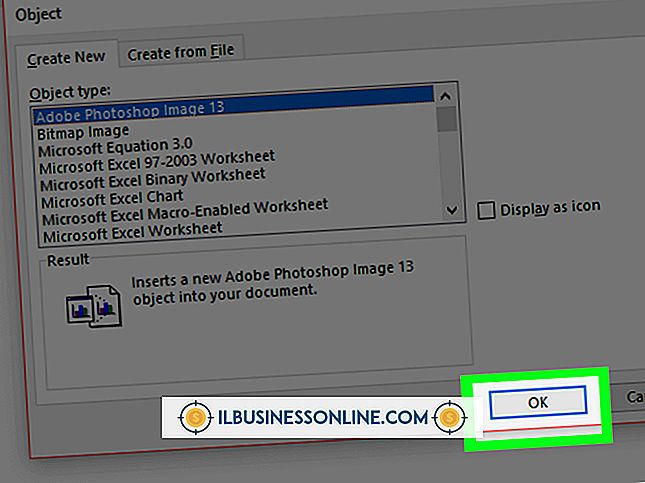วิธีอัปโหลดเว็บแกลเลอรี่จาก Lightroom

Adobe Photoshop Lightroom เป็นโปรแกรมซอฟต์แวร์จัดการภาพถ่าย หากคุณต้องการแสดงผลิตภัณฑ์ของ บริษัท ทางออนไลน์คุณสามารถใช้เครื่องมือในตัวของ Lightroom เพื่อสร้างแกลเลอรีเว็บที่น่าสนใจ Lightroom ทำงานบนคอมพิวเตอร์ที่ใช้ Windows และ Macintosh หากคุณต้องการลองใช้คุณสมบัติต่างๆของเครื่องมือแกลเลอรีเว็บของโปรแกรมคุณสามารถดาวน์โหลดรุ่นทดลองฟรีได้จากเว็บไซต์ของ Adobe
1
เปิด Lightroom เรียกดูแผง "คอลเลกชัน" คลิกคอลเล็กชันที่มีภาพที่คุณต้องการรวมไว้ในแกลเลอรีเว็บของคุณ หากคุณยังไม่ได้นำเข้ารูปภาพของคุณไปยัง Lightroom ให้คลิกปุ่ม "นำเข้า" เพื่อค้นหารูปภาพในคอมพิวเตอร์ของคุณเพื่อรวมไว้ในคอลเล็กชัน Lightroom ใหม่ ลากและวางรูปถ่ายที่คุณต้องการนำเข้าจากโฟลเดอร์ในคอมพิวเตอร์ของคุณไปยังพื้นที่แสดงภาพจากแผง“ แหล่ง” คลิก“ นำเข้า”
2
คลิก“ แก้ไข” จากเมนูโปรแกรม เลือก“ เลือกทั้งหมด” คลิก“ ห้องสมุด” จากเมนูโปรแกรม เลือก“ ชุดรวมใหม่” กล่องโต้ตอบ“ สร้างชุดสะสม” จะปรากฏขึ้น ป้อนชื่อสำหรับคอลเล็กชันของคุณในฟิลด์ที่เหมาะสม คลิก“ สร้าง”
3
คลิกชื่อคอลเลกชันของคุณในส่วน "คอลเลกชัน" คุณจะเห็นภาพทั้งหมดที่คุณนำเข้า หากภาพถ่ายไม่อยู่ในลำดับที่คุณต้องการให้ปรากฏในเว็บแกลเลอรี่ให้ลากและวางรูปภาพเพื่อจัดเรียงใหม่
4
คลิกแท็บ“ เว็บ” จากการนำทางตัวเลือกโมดูล เทมเพลตแกลเลอรีเว็บเริ่มต้นพร้อมรูปภาพของคุณจะปรากฏในพื้นที่แสดงรูปภาพ เรียกดูเทมเพลตที่ระบุไว้ในแผง“ เบราว์เซอร์แม่แบบ” และเลือกเทมเพลตที่คุณต้องการ มีเทมเพลตเว็บแกลอรี่เริ่มต้น 35 รายการที่รวมอยู่ใน Lightroom
5
เลือกรูปแบบเค้าโครงจากแผง "ลักษณะรูปแบบ" รูปแบบเค้าโครงกำหนดวิธีที่แกลเลอรี่จัดเรียงรูปภาพเช่นในตารางหรือด้วยรูปขนาดย่อพร้อมรูปภาพหลักหนึ่งรายการ พิมพ์ชื่อสำหรับเว็บเพจของแกลเลอรีของคุณในฟิลด์“ ชื่อไซต์” ในแผง“ ข้อมูลไซต์”
6
เลือกสีที่คุณต้องการสำหรับแกลเลอรีของคุณในแผง "Color Palette" หากคุณไม่ชอบสีเริ่มต้นของเทมเพลตที่คุณเลือก นอกจากนี้คุณยังสามารถเปลี่ยนจำนวนแถวและคอลัมน์ในแกลเลอรีในแผง "ลักษณะที่ปรากฏ" และเลือกว่าคำอธิบายภาพจะแสดงพร้อมกับภาพถ่ายในแผง "ข้อมูลภาพ" หรือไม่
7
เลื่อนลงไปที่แผง“ อัปโหลดการตั้งค่า” คลิก“ การตั้งค่าแบบกำหนดเอง” จากนั้นเลือก“ แก้ไข” กล่องโต้ตอบจะปรากฏขึ้นพร้อมกับฟิลด์เพื่อให้คุณรวมข้อมูล FTP สำหรับเว็บโฮสต์ของคุณ ป้อนชื่อเซิร์ฟเวอร์ FTP ชื่อผู้ใช้รหัสผ่านและเส้นทางเซิร์ฟเวอร์ของคุณในฟิลด์ที่ให้ไว้ เปลี่ยนตัวเลือกเริ่มต้นสำหรับหมายเลขพอร์ตและโหมดพาสซีฟหากจำเป็น คลิก“ ตกลง”
8
คลิก“ อัปโหลด” นำทางไปยังเว็บไซต์ของคุณเพื่อดูแกลเลอรี่